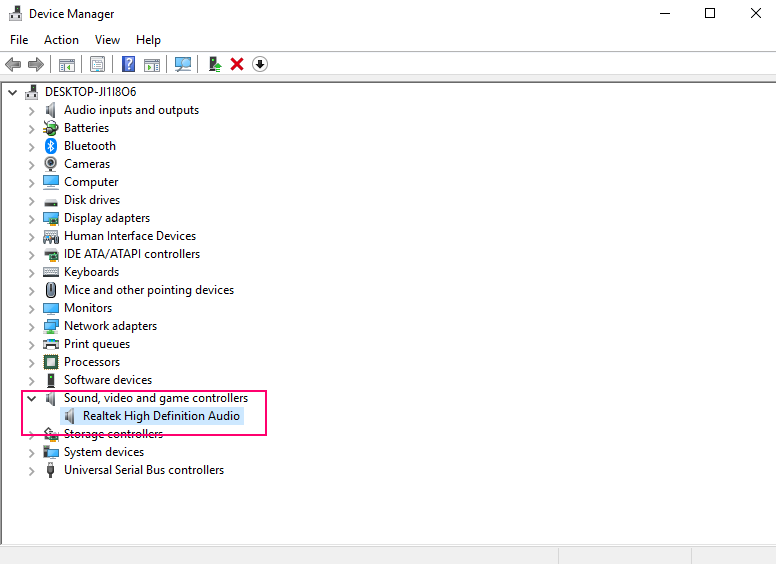Avtor Nithindev
Ko se baterija prenosnega računalnika skoraj izprazni, vas Windows 10 opozori z obvestilom, da priključite vir napajanja. Toda v sistemu Windows 10 ni funkcije, ki bi vas obvestila, ko je baterija polna. Ohranjanje Prenosnik priključen tudi po baterijo je popolnoma napolnjen, bistveno vpliva na njegovo zdravje. Če se polnite dlje časa, se baterija segreje. To ni dobro za akumulator zdravje. Priporočljivo je, da je napolnjenost baterije med 30 in 90 odstotki, tako da baterija zdrži dolgo. Če uporabljate katero koli programsko opremo za upravljanje akumulatorjev, vas bo obvestil, ko bo baterija napolnjena. Če ne uporabljate nobene takšne programske opreme, potem ne skrbite, če želite opraviti delo, uporabite preprost skript. Scenarij je pravzaprav napisal g. John Howard. Pravzaprav je bil napisan skript, da obvesti, ko nivo baterije doseže 95%. Skript sem rahlo spremenil, da bi vas obvestil, ko je raven baterije namesto 95% 99%. Preberite, če želite izvedeti, kako s tem skriptom prejeti obvestilo, ko se baterija napolni.
Kako do polno napolnjene baterije
- Prenesite datoteko FullBattery.zip in izvlecite datoteko zip, da jo dobite FullBattery.vbs mapa. Upoštevajte, da lahko uredite skript po svoji želji, tako da ga odprete v beležki. Spremenite lahko odstotek, v katerem želite biti obveščeni.
- Če želite omogočiti obvestilo, dvokliknite na FullBattery.vbs mapa. Nobeno obvestilo ali novo okno vam ne bo prikazano. Če skript zaženete večkrat, bo več primerov. Če se izvaja več primerkov, boste prejeli več obvestil. Lahko se izognete zagonu FullBattery.vbs vsakič, ko vklopite računalnik. Za to morate skript zagnati ob zagonu.
- Če želite zagnati skript ob zagonu, ustvarite bližnjico do FullBattery.vbs v meniju z desnim klikom.
- odprto Teči s pritiskom na Win + R. In tip lupina: zagon. Kliknite v redu za zagon mape Startup.
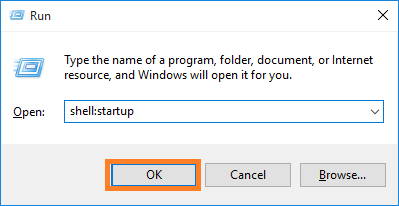
- Zdaj kopirajte FullBattery.vbs - Bližnjica ki ste ga pravkar ustvarili za Začeti mapo. Podobno lahko ob zagonu sistema zaženete katero koli aplikacijo ali skript, tako da kopirate bližnjico v Začeti mapo.
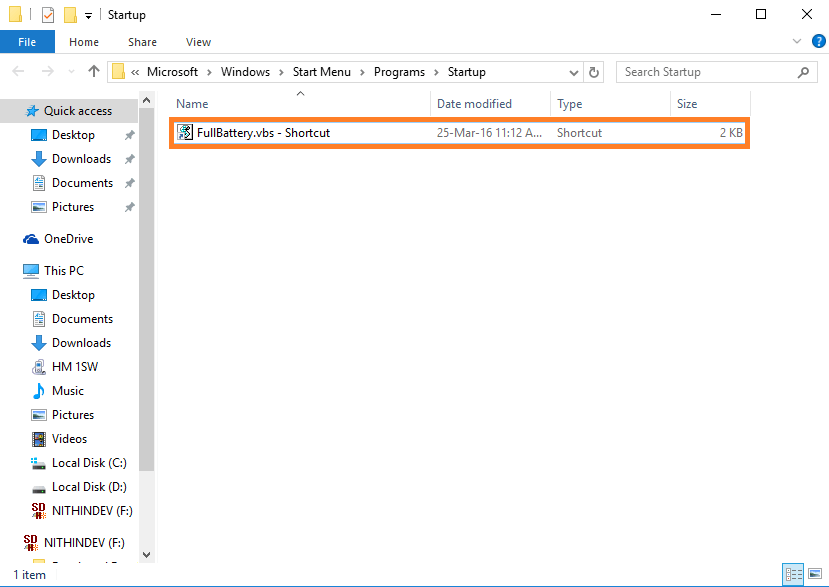
- Samo znova zaženite računalnik.
- Od zdaj naprej, ko je baterija napolnjena, boste prejeli obvestilo Baterija je popolnoma napolnjena v majhnem oknu. Besedilo, ki ga želite prikazati, lahko spremenite tako, da uredite FullBattey.zip mapa.
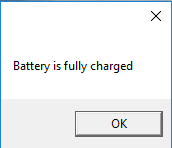
Upam, da je bil članek koristen.
Opomba: - Če želite odstraniti skript, samo pritisnite Win + R tipka In tip lupina: zagon. Kliknite V redu, da zaženete zagonsko mapo. Od tu izbrišite bližnjico.